完全無料でiPhoneにDVDを取り込む方法!
DVDをiPhoneで持ち出して外出先で見たい時ってありますよね。
そんな時オススメなのがこの方法です。
完全に無料でオッケーですよ!!
*2012年10月1日より、リッピングは違法となりますので
ご注意下さい!
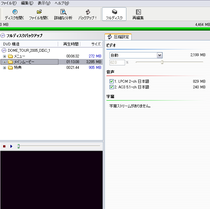
まずはChappuさんのサイトから
ダウンロードしましょう。
解凍、インストールして立ち上げて
DVDを読み込むと、このような
画面になります。
今日は手持ちのDVDの中から
Mr.Childrenで試してみました。
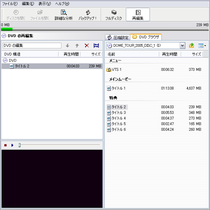
まずはDVDの中身をデスクトップに
吸い出す必要があります。
DVDをまるごとバックアップするなら
右上にある"フルディスク"をクリックで
OKなのですが、特典映像をカットしたり
好きなパーツだけを抜き出したいなら
右上の"再編集"をクリック!
ここで抜き出したいパーツを選んで
左へドラッグ&ドロップしてから
再編集をクリックしてください。

するとこんな画面になりますので
エンコードが終わるまでしばらくの間
待ちましょう!

完了するとこんな画面になりますので
エンコードしたファイルの入った
ファイルを開きます。

そうすると、こんな感じでDVDの
中身が、たくさんのファイルに
分割されています。
この中のVOBファイルを
iPhoneに対応した形式に
変換していきます。

動画をiPhone対応フォーマットに変換する時に
私がいつも使っているのは
Freemake Video Converterというソフトです。
これは無料の上にとにかくカンタン!
しかも仕上がりは満足の画質ですよ。
まずは上記リンクからダウンロードしてインストールしてください。
*インストール時に"日本語"を選択して下さい。
先ほど変換したVOBフォルダをドラッグ&ドロップしたら
一番下にあるAppleマークをクリックしてください。

ここでプリセットの中から自分のデバイスを
選択!
出力したいフォルダを選んで"変換する"を
クリックしましょう。
*このときiTunesに転送するにチェックを
入れておくと自動でiTunesに転送されます!
これであとはiTunesで同期すればiPhoneに転送されますよ。
ただし、DVD Shrinkは本来、圧縮用のソフトなので
読み込みにエラーが出ることがあります。
そんな時はDVD Decrypterなどの読み込み専用フリーソフトで
読み込みましょう。
DVD ShrinkやDVD Decrypterのインストール方法や
使い方については BackupStreet さんにとても詳しく説明されて
いますので、不明な点はそちらで調べてみて下さい。
 iPhone情報サイト
iPhone情報サイト

